FilePane:一款增强Mac拖放功能的实用工具
Mac 系统的默认设置通常不鼓励用户进行深度自定义。 大多数用户购买 Mac 电脑 (或组装黑苹果),登录后便开始直接使用。 虽然有些用户会借助 GeekTool 等工具来微调系统外观,但这种程度的定制往往止步于满足基本需求。 有时,我们也会发现像终端快捷键这样简单却有效的技巧,能显著提升使用体验。 为了提供类似的便捷性,我们今天将审视 FilePane 这款售价 4.99 美元的应用程序,它能大幅扩展 Mac 上的拖放功能。 该应用提供免费试用版,让您在购买前充分体验其功能。

FilePane 的核心功能是一个动态的上下文菜单,它会在拖放文件时立即显示,并列出所有可对该特定类型文件执行的操作。 这确实是一个能大幅节省时间的功能。 拖放操作本身已经足够方便,但 FilePane 更进一步,使其更加高效。 这是一种革命性的进步。

该应用程序安静地驻留在菜单栏中,当您拖动受支持的文件时,便会立即激活。 此时,您会在光标附近看到一个浮动按钮,点击它就会显示一个下拉菜单,其中列出可以对该文件执行的常见操作。 您甚至可以从网页上拖动图片并进行相应处理。
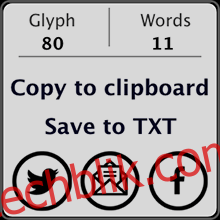
FilePane 可优化处理的常见文件类型包括图像、文件夹、多个文件以及文本/文档文件。 当您复制网站链接时,这个菜单也会出现。 它是一个出色的工具,能简化日常操作。 该应用程序甚至内置了一个计时器,用于记录您节省的时间。 在测试过程中,我移动并调整了一些图片的大小,计时器显示我因此节省了大约 3 分钟。

尽管调整图片大小功能在我的 Retina 显示屏上表现略有瑕疵,例如在缩放后,它会将一个实际宽度为 660 像素的图标显示为 330 像素,并且它目前无法缩小图像尺寸。 从本网站拖动图像时也存在问题,加载窗口会一直悬停在屏幕上,不过这可能只是个别情况。 开发人员表示,他们将在下一次更新中对 UI 进行重大改进。 目前尚不清楚具体会更改哪些功能。
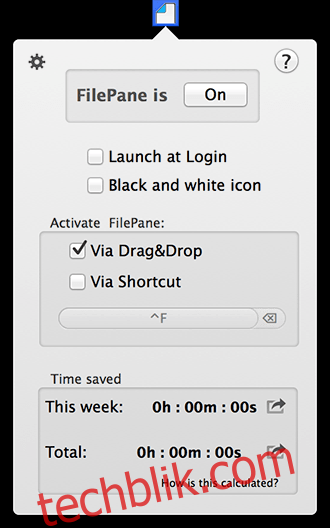
总而言之,这是一个相当有意思的应用程序,我计划在评测结束后继续使用它。 虽然它可能不像它声称的那样为我节省大量时间,但我相信它确实为我减少了很多不必要的麻烦。
试用 FilePane 试用版